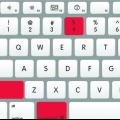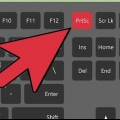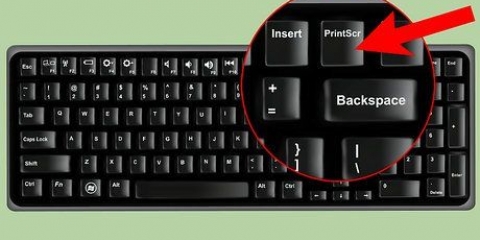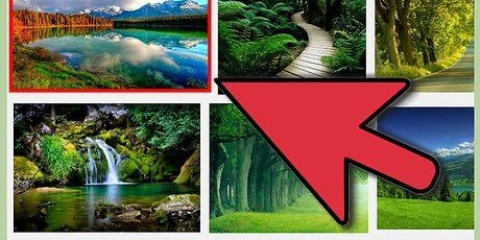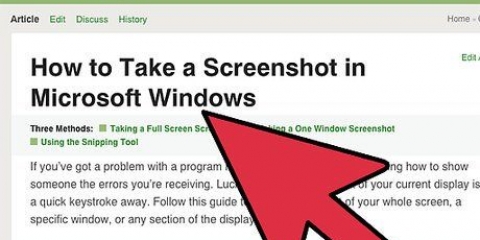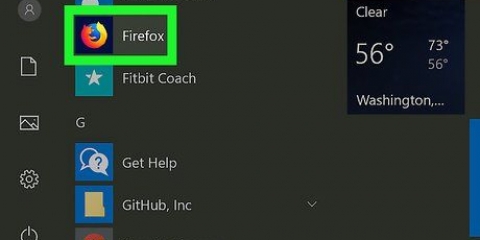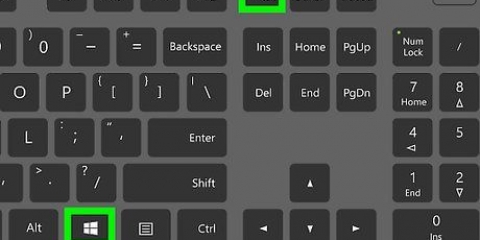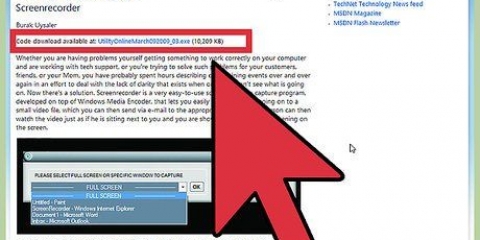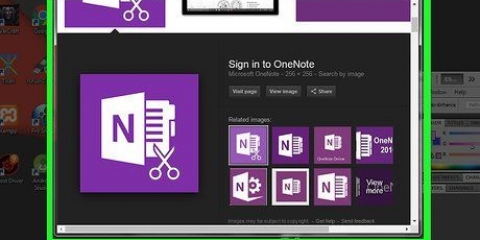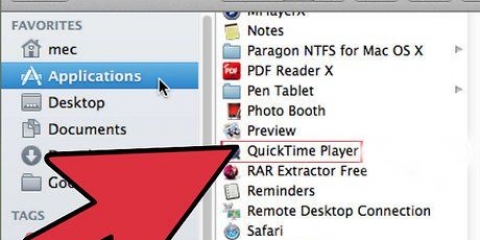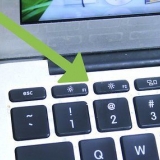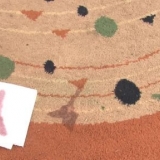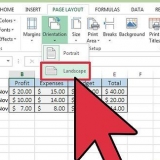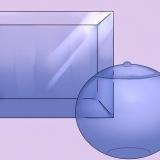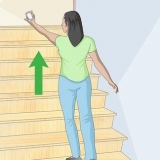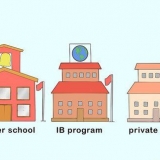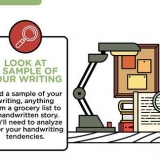Você pode encontrar o Paint no seu Menu Iniciar. Basta ir para "Todos os programas" → "acessórios" → "pintar". Você também pode usar outros programas onde você pode colar imagens, como Photoshop, Microsoft Word ou Indesign. No entanto, o Paint é o programa mais fácil para salvar rapidamente sua captura de tela.


Clique em "Novo" Selecione a parte da tela da qual deseja tirar uma foto. Clique em "Salvar recorte" (botão quadrado com um disquete nele).



Clique em "Arquivo," → "Crio" → "Captura de tela". Pressione Shift e F12 ao mesmo tempo. 
Clique em "Formulários" Clique em "acessórios" e depois "Tirar captura de tela." Agora você pode escolher entre várias opções, por exemplo, selecionar uma parte da tela ou atrasar a captura de tela.

Este método funciona em todos os telefones Android com Android 4.0 ou superior. Se você tiver um telefone Android mais antigo, existem vários aplicativos na Google Play Store que você pode baixar para fazer capturas de tela. Basta pesquisar "Captura de tela" para ver esses aplicativos.
Faça uma captura de tela da tela inteira
Contente
Em todos os tipos de situações, pode ser útil fazer uma captura de tela da tela do seu computador. Além disso, é mais fácil do que você imagina! Neste artigo, você aprenderá como fazer uma captura de tela em computadores Windows e Mac, bem como em seu telefone. Tudo que você precisa fazer é aprender alguns truques simples.
Degraus
Método 1 de 3: Fazendo capturas de tela em computadores Windows

1. Use o "Prt Sc" teste. Esta abreviatura significa "Captura de tela" e pode economizar muito tempo. Quando você pressiona a tecla, uma captura de tela da tela é copiada para a área de transferência.
- A tecla geralmente está localizada no canto superior direito do teclado, acima do "retrocesso" teste.
- pressione "Prt Sc" para tirar uma foto da tela atual.
- Se você o "alt" enquanto tira uma captura de tela irá apenas copiar uma captura de tela da tela atual para a área de transferência. Por exemplo, se seu navegador de internet estiver aberto, somente esta tela será salva. Se você deseja apenas salvar os dados da tela aberta, você pode usar Alt & Então é melhor pressionar Prt Sc ao mesmo tempo.

2. Abra o Microsoft Paint. Este programa gratuito está em todos os computadores Windows e é muito útil para salvar e editar sua captura de tela.

3. Clique em "Para colar" para ver sua captura de tela. O botão colar pode ser encontrado no canto superior esquerdo da tela após abrir o Paint. Você também pode pressionar Ctrl+V para colar a captura de tela no Paint.

4. Salve sua captura de tela. Agora você pode salvar sua captura de tela no Paint. Para fazer isso, clique no pequeno botão de disquete no canto superior esquerdo da tela ou pressione Ctrl+S. Agora você pode nomear o arquivo e selecionar a qualidade da imagem.

5. No Windows Vista, 7 ou 8, você também pode usar a Ferramenta de Recorte. Nos últimos anos, a Microsoft forneceu a todos os novos sistemas Windows um programa especial para fazer capturas de tela facilmente. Para usá-lo, você pode pesquisar no menu Iniciar por "ferramenta de recorte". Abra o programa e faça uma captura de tela da seguinte forma:
Método 2 de 3: Mac OS X

1. Pressione simultaneamente Comando ("maçã"), Turno e 3. Uma captura de tela da tela agora será salva na área de trabalho. O arquivo é nomeado automaticamente "Captura de tela" com a data e hora depois.

2. Para tirar uma captura de tela de parte da tela, você pode pressionar Comando ("maçã") e 4 pressione. Seu cursor agora se transformará em uma pequena cruz que permite selecionar a parte da tela que você deseja salvar. Depois de fazer a seleção, a imagem será salva automaticamente em sua área de trabalho.

3. Abra a imagem para editá-la. Dê um duplo clique no arquivo em sua área de trabalho para abrir a imagem. Agora você pode editar, redimensionar ou renomear a captura de tela usando um programa de sua escolha.
Se você clicar no nome do arquivo, também poderá renomear o arquivo na área de trabalho.
Método 3 de 3: Outras maneiras de fazer capturas de tela

1. Use o GIMP para fazer uma captura de tela. O GIMP é um programa gratuito de edição de fotos de código aberto e possui uma útil função de captura de tela. O GIMP permite que você faça uma captura de tela de duas maneiras.

2. Faça uma captura de tela em um computador Linux com GNOME. Apesar de "Prt Sc" método no Linux geralmente funciona bem, existem várias outras maneiras de fazer uma captura de tela:

3. Faça uma captura de tela com seu iPhone pressionando o botão home e o botão lateral ao mesmo tempo. Após um breve flash, sua captura de tela será salva automaticamente em seu álbum de fotos.

4. Faça uma captura de tela com seu dispositivo Android pressionando o botão liga / desliga e o botão de volume ao mesmo tempo. A maioria dos telefones Android também permite que você faça uma captura de tela pressionando o botão liga / desliga.
Pontas
- Tente fazer capturas de tela algumas vezes para saber como funciona. Dessa forma, você pode agir rapidamente no futuro quando quiser armazenar informações ou outros dados rapidamente.
- A imagem salva ao tirar uma captura de tela é do tamanho da tela. Se você precisar de um arquivo menor, terá que redimensionar a imagem depois de tirar a captura de tela.
Avisos
- Redimensionar uma captura de tela pode fazer com que uma imagem pareça distorcida. Tenha cuidado ao reduzir o tamanho do arquivo e não deixe a imagem muito pequena.
Necessidades
- Computador
Artigos sobre o tópico "Faça uma captura de tela da tela inteira"
Оцените, пожалуйста статью
Similar
Popular